На 60% меньше бумаги & чернил
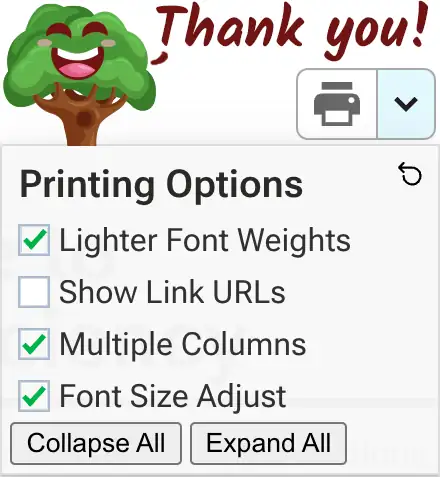
Школам и организациям часто требуется печатать важные руководства для выдачи студентам или персоналу.
В этом руководстве мы покажем вам, как сократить расходы на бумагу и чернила на 60% или более всего за несколько кликов.
По умолчанию многие популярные руководства могут требовать 10 страниц или более для печати. Сочетая это с общей необходимостью печатать несколько копий каждого документа, и дела могут быстро накапливаться!
Новая панель «Опции печати» позволяет вам экономить деньги и деревья благодаря умным опциям, которые делают подсчет страниц более эффективным.
Мы также подробно рассмотрим каждый вариант, чтобы вы могли принимать более обоснованные решения при создании распечаток для вашей организации. Вы узнаете, как использовать меньше чернил с шрифтами меньшей насыщенности, и использовать меньше бумаги с пользовательскими размерами шрифта, и многостолбчатыми макетами.
Давайте начнем с общего примера...
Быстрый Пример
Одной из наших наиболее популярных страниц для печати является " STAMP Руководство по прокторингу ". По умолчанию для печати полного документа требуется 10 страниц.
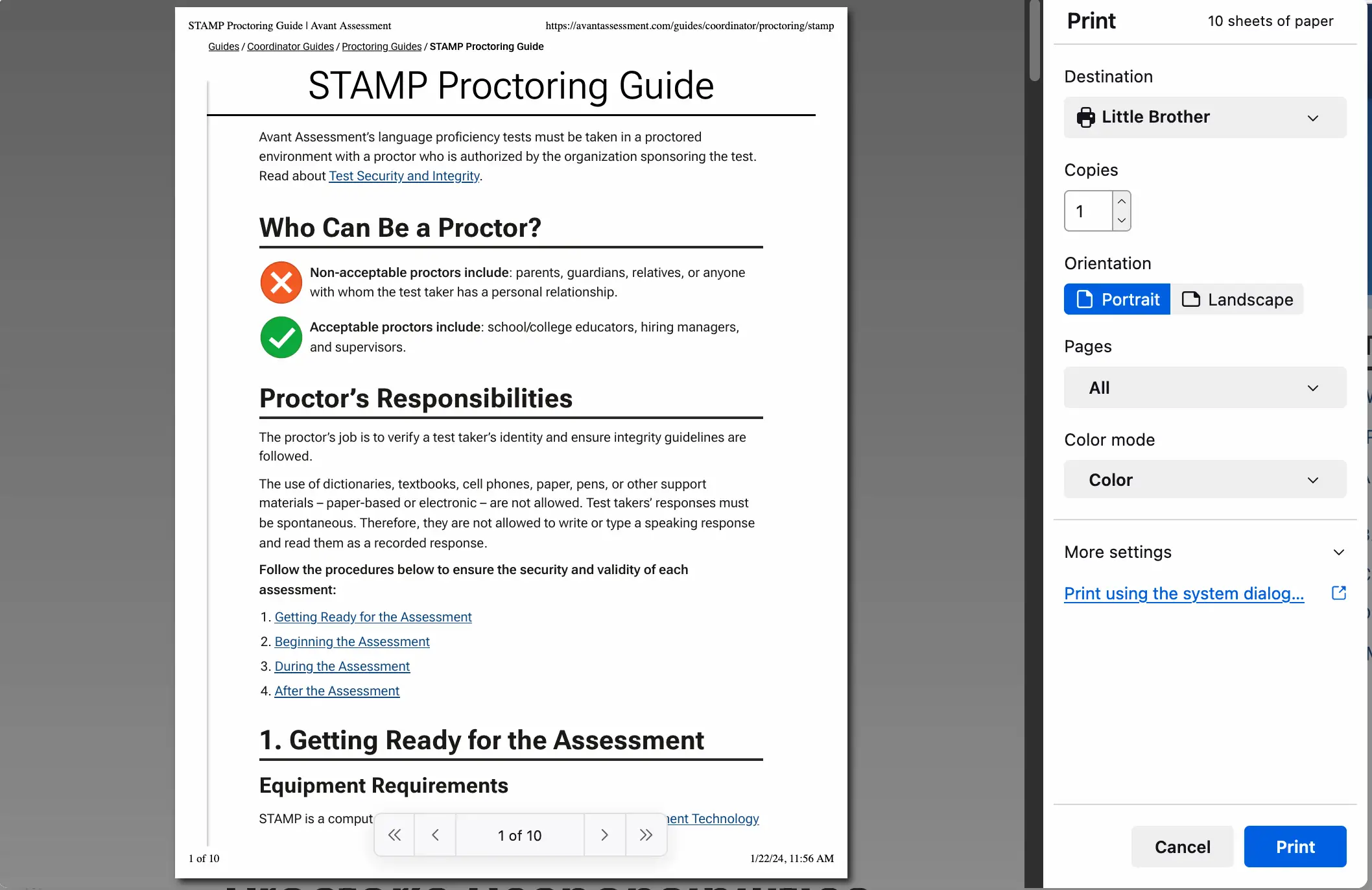
Но всего парой кликов мы можем сократить это до 4 страниц.
Вот как:
4-шаговый мини-учебник:
Если вам просто нужен простой способ экономии бумаги и чернил, выполните следующие шаги...
- Нажмите на иконку стрелки вниз (рядом с иконкой печати)
- Нажмите «Несколько столбцов»
- Нажмите “Регулировка размера шрифта”
- Нажмите на иконку Печать.
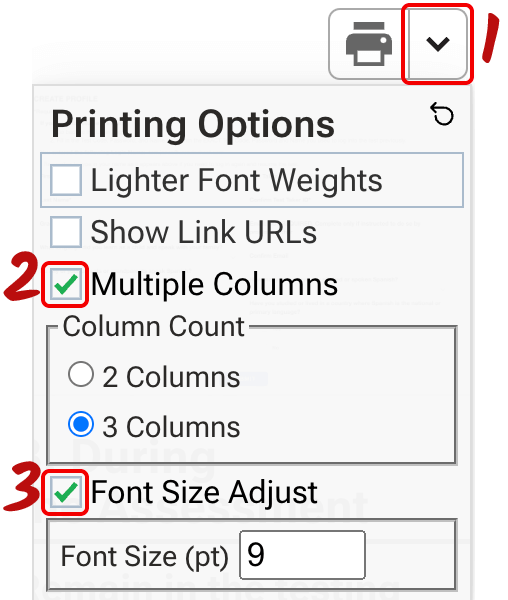
Вот 9-секундное видеоурок:
Изменяя эти две настройки, вы сократите количество страниц с 10 страниц до всего 4 страниц.

Если вы действительно хотите использовать как можно меньше страниц, вы даже можете изменить размер шрифта до 6pt и поместить весь документ всего на 2 страницах. Однако это может быть не идеальным вариантом чтения для многих людей.
Для большинства ситуаций мы рекомендуем выбирать размер шрифта между 8pt и 12pt.
. . .
В следующем разделе мы подробно рассмотрим каждый вариант и узнаем, почему вы можете захотеть использовать (или не использовать) каждый из них.
Более легкие варианты шрифта
Опция "Lighter Font Weights" использует буквы с более тонкими штрихами. Это экономит чернила и создает приятную легкую эстетику.
Если вы решите сочетать это с меньшим размером шрифта, мы рекомендуем вам распечатать тестовую страницу, поскольку очень маленькие шрифты с меньшим весом могут оказаться сложными для чтения.
Печать ссылок URL
Опция «Печать URL-адресов ссылок» отображает URL-адрес каждой ссылки в документе. Технически подкованные пользователи могут использовать эти URL-адреса, чтобы узнать, куда ведет каждая ссылка.
В общем, мы рекомендуем оставить эту опцию без отметки, так как это может запутать документ и сбить с толку некоторых читателей, но это может быть полезно для технически подкованных пользователей.
Множественные Колонки
В течение веков наборщики текста и графические дизайнеры использовали макеты с несколькими колонками, потому что это проверенный метод увеличения плотности текста на странице. Даже без изменения размера шрифта, использование макета с 2 или 3 колонками может помочь вам использовать меньше страниц при печати.
Следует ли мне использовать 2 колонки или 3?
Макеты с тремя колонками обеспечат наибольшую плотность текста, но для некоторых статей это сделает изображения слишком маленькими для практического использования. Если вас беспокоит, что изображения будут слишком маленькими, выберите макет с двумя колонками. Если вы хотите поместить на страницу как можно больше текста, используйте вариант с тремя колонками.
Регулировка размера шрифта
Эта мощная функция позволяет вам настраивать относительный размер шрифта документа. Вы можете выбрать любой размер от 6pt до 18pt. Использование размера шрифта между 8pt и 10pt поможет вам сэкономить страницы, но вы также можете использовать больший размер, например 16pt или 18pt, чтобы облегчить чтение для людей с ограниченным зрением.
Для оптимального чтения мы рекомендуем использовать макет из 2 или 3 колонок, когда вы используете размер шрифта меньше 12pt.
Развернуть все & Свернуть все кнопки
Некоторые руководства имеют разворачиваемые разделы (такие как: Усиление учителя или STAMP Начало работы).
Эти страницы включают в себя кнопку “Развернуть все” в панели параметров печати. Нажатие на эту кнопку откроет все свернутые разделы, гарантируя, что ничего не будет упущено при печати страницы.
Наоборот, вы также можете нажать кнопку "Свернуть все" для закрытия всех раскрывающихся разделов на странице. Это может быть полезно, когда вам не нужно печатать содержимое внутри раскрывающихся разделов и вы хотите сэкономить бумагу.